如何在Ubuntu 14.04上安装ownCloud 7
本文档介绍如何在Ubuntu 14.04上安装和配置ownCloud 7。 我还将使用另一台Ubuntu 14.04 Desktop和Windows 7机器连接到ownCloud Server的数据。 ownCloud通过Web界面或WebDAV提供对数据的访问,同时提供了一个平台,可以轻松查看,同步和共享设备,这些都在您的控制之下。 ownCloud的开放架构可以通过一个简单但功能强大的API扩展,用于应用程序和插件,并可与任何存储一起使用。
1初步说明
本教程基于Ubuntu 14.04服务器,因此您应该在继续本教程之前设置基本的Ubuntu 14.04服务器安装。 系统应该有一个静态IP地址。 我在本教程中使用192.168.0.100作为我的IP地址,将server1.example.com用作主机名。 再次,我有192.168.0.101作为第二个Ubuntu 14.04服务器和server2.example.com的 IP地址作为主机名。 我将使用user = srijan进行安装和配置。 我也会显示自己的Windows共享选项与Windows机器,所以我也有工作的Windows 7机器。
2安装ownCloud 7
OwnCloud是一个Web应用程序,可以从集中的位置存储和提供内容,就像Dropbox一样。 不同之处在于,ownCloud 7允许您在自己的计算机上托管服务软件,从而将您的个人数据放在其他人的服务器上。
我们将首先下载与ownCloud软件相关联的发行版:
cd /tmp
wget http://download.opensuse.org/repositories/isv:ownCloud:community/xUbuntu_14.04/Release.key
sudo apt-key add - < Release.key
然后我们可以添加ownCloud 7存储库,如下所示:
sudo sh -c "echo 'deb http://download.opensuse.org/repositories/isv:/ownCloud:/community/xUbuntu_14.04/ /' >> /etc/apt/sources.list.d/owncloud.list"
最后,更新包数据库并安装ownCloud:
sudo apt-get update
sudo apt-get install owncloud
3在Ubuntu 14.04上的ownCloud 7配置
此外,我们需要安装Mariadb(Mysql)来获取配置如下:
sudo apt-get install mariadb-server
它将要求输入密码,只需在那里输入您想要的密码。
我们将配置我们的ownCloud服务器,以利用更强大的MySQL数据库,而不是SQLite默认实现。 为此,我们必须首先将MySQL配置为:
sudo mysql -u root -p
放入您之前选择的mariadb密码,并在Mariadb提示符中为ownCloud创建数据库:
CREATE DATABASE owncloud;
为新的MySQL用户分配权限以处理ownCloud的数据库操作:
GRANT ALL ON owncloud.* to 'owncloud'@'localhost' IDENTIFIED BY 'database_password';
exit
现在,如果您在浏览器中访问您的IP地址或域名后跟“/ owncloud”,您将看到如下所示的页面:
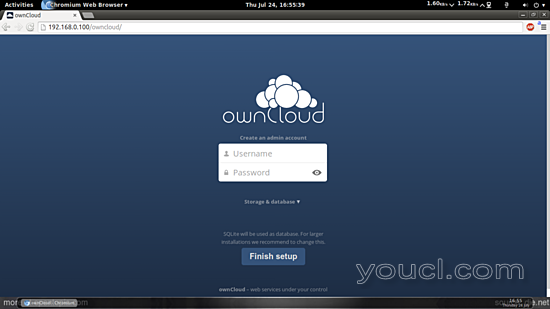
点击存储和数据库 :
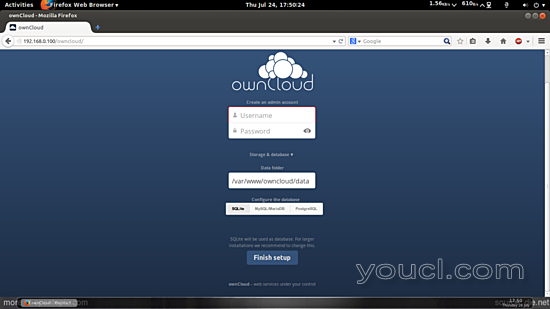
现在选择MySQL / MariaDB并创建一个管理员帐户,就像我的情况我已经选择了自己的cisco作为我的管理员帐户和该用户所需的密码:
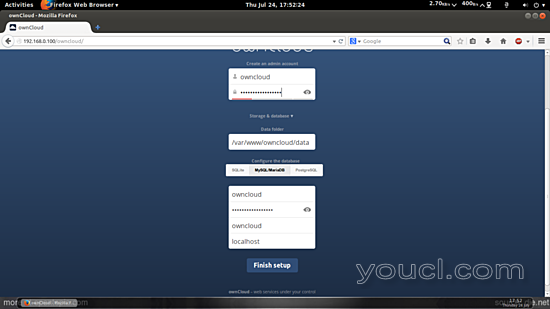
在MySQL / MariaDB下方的下方标签中,输入username = owncloud password = database_password databasename = owncloud 。
然后按完成设置 。
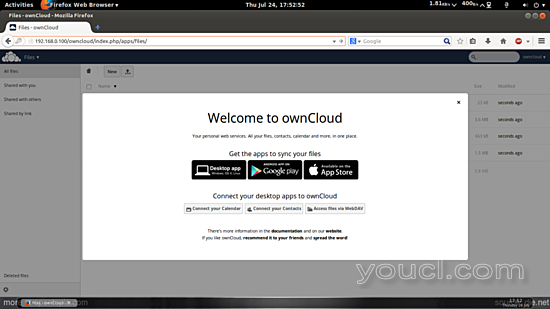
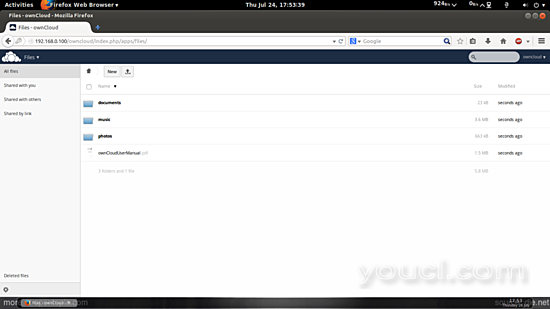
4在Ubuntu 14.04上安装ownCloud 7共享
我们可以与其他机器挂载共享点,这里我将向您展示如何通过另一台Ubuntu机器中的WebDAV工具进行拖放。 我在第二台机器server2.example.com上运行命令:
sudo apt-get update
sudo apt-get install davfs2
我们将允许非root用户通过键入以下内容来装载和卸载WebDAV共享:
sudo dpkg-reconfigure davfs2无特权用户是否允许安装WebDAV资源? < - 是的
前进我将添加我的用户名= srijan到WebDAV组:
sudo usermod -aG davfs2 srijan
我们想在server2.example.com中创建永久挂载点,所以我将在/ etc / fstab中给出以下条目:
sudo vi /etc/fstab
[...] 192.168.0.100/owncloud/remote.php/webdav / home / srijan / owncloud davfs用户,rw,noauto 0 0 |
现在在user = srijan的home驱动器中,我将创建一个目录,一个挂载共享点,另一个用于保存配置的详细信息:
mkdir ~/owncloud
mkdir ~/.davfs2
进一步创建一个文件:
vi ~/.davfs2/secrets
192.168.0.100/owncloud/remote.php/webdav owncloud database_password |
确保该文件只能通过使用文件管理器或通过发出以下命令来写入:
chmod 600 ~/.davfs2/secrets
现在我们将挂载如下:
sudo mount owncloud/srijan @ server2:〜$ sudo mount owncloud /
请输入使用服务器验证的用户名
192.168.0.100/owncloud/remote.php/webdav/或按Enter键为无。
用户名: owncloud
请输入密码以用服务器认证用户owncloud
192.168.0.100/owncloud/remote.php/webdav/或按Enter键为无。
密码: database_password
srijan @ server2:〜$
Note: The given credentials will be used further, so please take a note of it:
Username: owncloud
Password: database_password
此外,文件夹中可能存在权限错误,因此我们将将文件夹权限更改为用户的所有者:
chown -R srijan:srijan owncloud/
要在server2.example.com登录时自动挂载文件夹,请将〜〜/ owncloud命令添加到〜.bashrc文件中。
vi ~/.bashrc
[...] |
安装成功后,您可能会收到一些资源暂时不可用 ,然后证书警告可以删除,如下所示:
-
资源暂时不可用:
vi /etc/davfs2/davfs2.conf
[...] |
-
证书警告:
如果您使用自签名证书,您将收到警告。 如果你愿意在中间的攻击中冒一个男人的风险,可以运行这个命令:
echo "y" | mount ~/owncloud > /dev/null 2>&1








